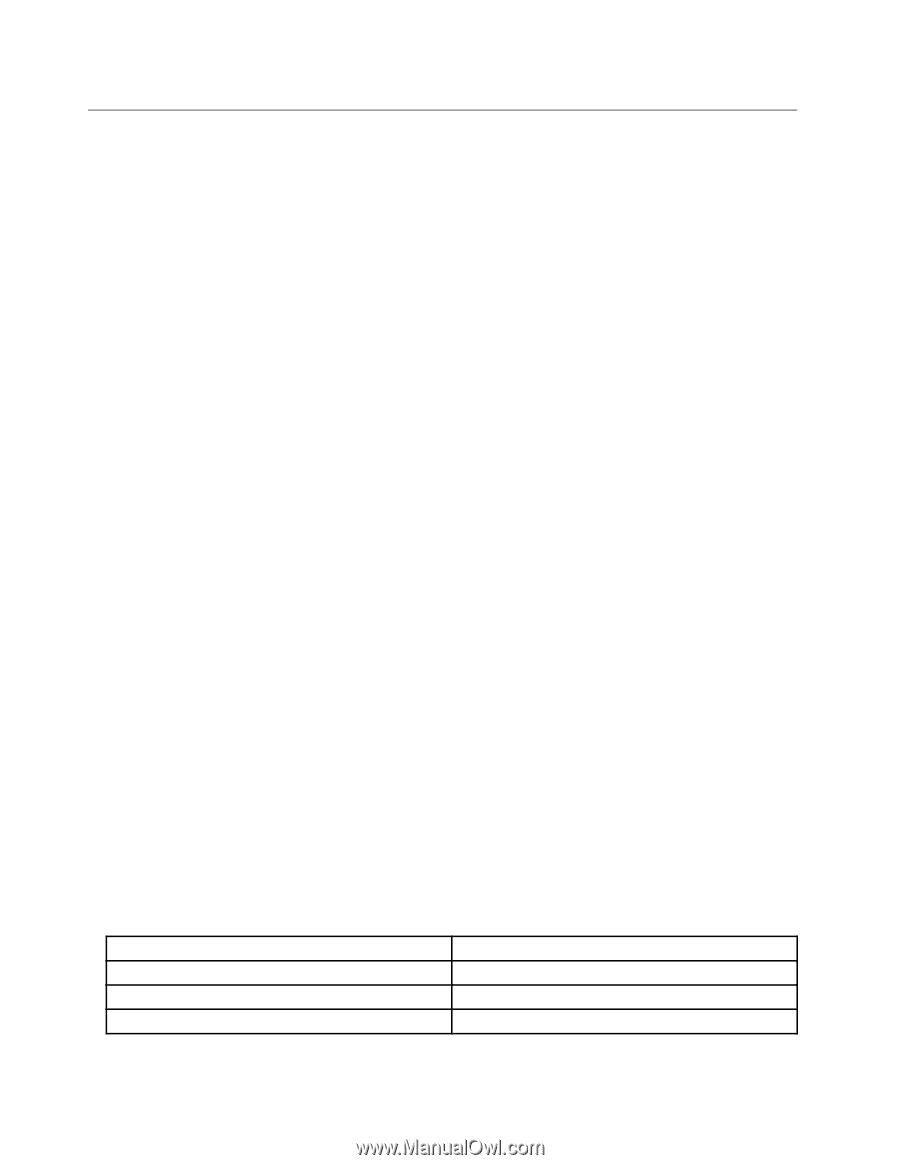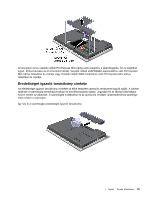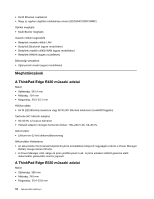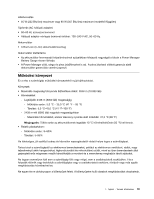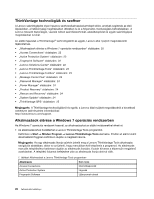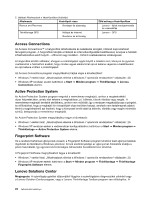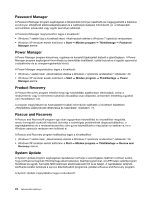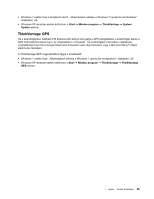Lenovo ThinkPad Edge E420 (Hungarian) User Guide - Page 38
ThinkVantage technológiák és szoftver, Alkalmazások elérése a Windows 7 operációs rendszerben
 |
View all Lenovo ThinkPad Edge E420 manuals
Add to My Manuals
Save this manual to your list of manuals |
Page 38 highlights
ThinkVantage technológiák és szoftver A Lenovo számítógépére olyan hasznos szoftveralkalmazásokat telepít előre, amelyek segítenek az első lépésekben, a hatékonyság megőrzésében útközben is és a folyamatos munkavégzés biztosításában. A Lenovo fokozott biztonságot, vezeték nélküli számítástechnikát, adatáttelepítést és egyéb számítógépes megoldásokat is kínál. Az alábbi fejezetek a ThinkVantage® technológiákról és egyéb, Lenovo által nyújtott megoldásokról tájékoztatnak. • „Alkalmazások elérése a Windows 7 operációs rendszerben" oldalszám: 20 • „Access Connections" oldalszám: 22 • „Active Protection System" oldalszám: 22 • „Fingerprint Software" oldalszám: 22 • „Lenovo Solutions Center" oldalszám: 22 • „Lenovo ThinkVantage Tools" oldalszám: 23 • „Lenovo ThinkVantage Toolbox" oldalszám: 23 • „Message Center Plus" oldalszám: 23 • „Password Manager" oldalszám: 24 • „Power Manager" oldalszám: 24 • „Product Recovery" oldalszám: 24 • „Rescue and Recovery" oldalszám: 24 • „System Update" oldalszám: 24 • „ThinkVantage GPS" oldalszám: 25 Megjegyzés: A ThinkVantage technológiákról és egyéb, a Lenovo által nyújtott megoldásokról a következő webhelyen talál részletes információkat: http://www.lenovo.com/support. Alkalmazások elérése a Windows 7 operációs rendszerben Ha Windows 7 operációs rendszert használ, az alkalmazásokat az alábbi módszerekkel érheti el: • Az alkalmazásokhoz hozzáférhet a Lenovo ThinkVantage Tools programból. Kattintson a Start ➙ Minden Program ➙ Lenovo ThinkVantage Tools elemekre. Ezután az elérni kívánt alkalmazástól függően kattintson duplán a megfelelő ikonra. Megjegyzés: Ha egy alkalmazás ikonja szürkén jelenik meg a Lenovo ThinkVantage Tools alkalmazás navigációs ablakában, akkor ez azt jelenti, hogy manuálisan kell telepítenie a programot. Az alkalmazás manuális telepítéséhez kattintson duplán az alkalmazás ikonjára. Ezután kövesse a képernyőn megjelenő utasításokat. A telepítési folyamat befejezése után az alkalmazás ikonja aktívvá válik. 1. táblázat Alkalmazások a Lenovo ThinkVantage Tools programban Alkalmazás Ikon neve Access Connections Internetkapcsolat Active Protection System Légzsák Fingerprint Software Ujjlenyomat-olvasó 20 Felhasználói kézikönyv